Да, я все еще сижу на десятке. Являюсь ли я слоупоком или перестраховываюсь? 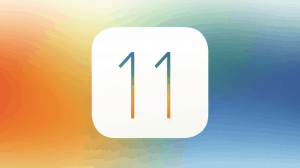
iOS 11
iOS 11 является крупным улучшением системы, которое содержит в себе новые функциональные возможности и механизмы безопасности. Некоторые предпочитают устанавливать подобные обновления в первый же день их появления, другие любят подождать несколько дней, недель или вовсе дождаться, пока не будут исправлены основные обнаруженные баги.
[NEW] Рейтинги F1 на начало 2019 года:
ноутбуки, роутеры для дома, МФУ, Power bank, SSD, Smart TV приставки с поддержкой 4K UHD, игровые видеокарты, процессоры для ПК, усилители Wi-Fi, смартфоны до 10000 рублей, планшеты для интернет-серфинга, антивирусы
Бета-версия iOS 11 вышла ещё в начале лета и теперь финальный вариант распространяется на сотни миллионов смартфонов и планшетов Apple. Благодаря своему размеру iOS 11 может оказать большое влияние на производительность совместимых устройств. Особенно это относится к владельцам старых моделей, таких как iPhone 5s или iPad Air, или при переходе с прежних версий, вроде iOS 10.0.1 или 9.
Если вы пропускали обновления iOS, их новые функции, исправления и патчи войдут в состав iOS 11.0. Если вы пропустили много обновлений iOS 10, размер файла iOS 11 может оказаться внушительным.
Если после установки iOS 11 в работе устройства наблюдаются проблемы, можно откатиться на версию iOS 10. К сожалению, Apple не позволяет откатиться дальше версии iOS 10.3.3. По этой причине перед установкой iOS 11 желательно быть твёрдо уверенным в том, что эта система нужна вам.
Есть немало причин для установки iOS 11. Есть некоторые причины и для того, чтобы держаться от неё подальше, по крайней мере поначалу.
Если вы находитесь в раздумьях, обновляться ли до iOS 11, данное руководство позволит тщательно взвесить все плюсы и минусы.
1. (+) Установка ради усиления безопасности
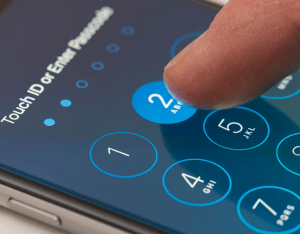 Если безопасность вашего устройства важна для вас, вы должны поскорее поставить обновление. iOS 11 предлагает ряд закрывающих найденные уязвимости патчей. Она содержит восемь патчей для поддерживаемых устройств.
Если безопасность вашего устройства важна для вас, вы должны поскорее поставить обновление. iOS 11 предлагает ряд закрывающих найденные уязвимости патчей. Она содержит восемь патчей для поддерживаемых устройств.
Помимо этого, здесь есть новые функции защиты, призванные обеспечить безопасность данных. В частности, недавно было обнаружено изменение методов работы iOS с доверенными устройствами.
Если вы пропустили предыдущие обновления, iOS 11 будет содержать в себе ещё более длинный список обновлений безопасности. iOS 10.3.3 содержит 24 патча, закрывающих потенциальные проблемы в приложениях Контакты, Сообщения, Уведомления и Safari. Также здесь есть патч для закрытия потенциально опасного эксплоита Wi-Fi под названием Broadpwn.
Если вы пропустили iOS 10.3.2, вы получите ещё 23 патча. Если у вас не было и iOS 10.3, в iOS 11 вы получите 60 патчей безопасности.
Если вы хотите защитить данные на iPhone, iPad или iPod touch, нужно перейти на iOS 11 как можно скорее, особенно со старых версий системы.
2. (+) Установка при проблемах в iOS 10
Если у вас есть проблемы в iOS 10.3.3 или ещё более старых версиях, можно попытаться решить их за счёт обновления до iOS 11. Перечень изменений iOS 11 сосредоточен на функциональных возможностях и улучшениях, но внутри также скрыты исправления багов предыдущих версий системы.
Кроме того, новая версия может заставить устройство работать быстрее. Бывали случаи, когда обновления решали проблему с повышенным расходом заряда, стандартами Wi-Fi и Bluetooth.
Также могут быть исправлены проблемы с дёрганой работой пользовательского интерфейса, внезапными перезагрузками, блокировками и зависаниями, неполадками в предустановленных приложениях.
iOS 11 содержит исправления багов из предыдущих версий системы. Если вы не ставили iOS 10.3.3 или прочие варианты iOS 10, исправления из них войдут в состав iOS 11.
3. (+) Установка для записи экрана
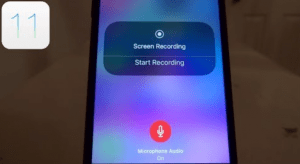
Режим записи экрана в iOS 11
Одной из наиболее интересных функций iOS 11 является инструмент для записи происходящего на экране устройства. Есть несколько способов записывать экран без взлома системы, но все они сложнее, чем данная функция.
Для начала нужно открыть раздел Настройки > Центр управления > Настроить элементы управления и нажать на зелёную кнопку + рядом с надписью «Запись экрана». В результате функция появится в центре управления и можно будет быстро получать доступ к ней.
Запись пригодится, когда вы хотите объяснить кому-то, как получить доступ к той или иной функции или исправить какую-либо проблему в системе.
4. (+) Установка ради нового центра управления
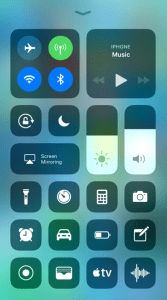 iOS 11 предложила переработанный центр управления. Он представляет собой меню, которое открывается жестом из нижней части дисплея вверх.
iOS 11 предложила переработанный центр управления. Он представляет собой меню, которое открывается жестом из нижней части дисплея вверх.
В iOS 10 центр управления имел несколько полезных ярлыков, но новый вариант переходит на более высокий уровень. Здесь пользователь может контролировать, какие переключатели будут показываться в меню. Например, если вы часто работаете с приложением Notes, можно разместить здесь его ярлык.
Если хотите менять шрифты, можно разместить ярлык размера шрифтов.
Также можно задействовать 3D Touch, если ваше устройство поддерживает эту функциональность. 3D Touch на ярлыках в центре управления даёт доступ к дополнительным командам.
Если вы часто пользовались центром управления, то оцените его гибкость в iOS 11. Вы сможете убирать и добавлять ярлыки, чтобы найти наиболее удобное для вас сочетание.
5. (+) Установка ради режима «Не беспокоить при вождении»
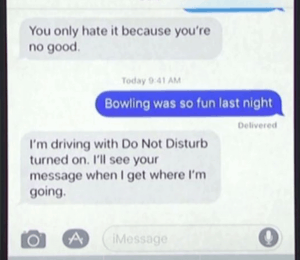
Режим вождения сам отвечает на смс
Система обладает возможностью повысить безопасность ваших перемещений за рулём автомобиля благодаря настройке «Не беспокоить при вождении». Функция «Не беспокоить» пользователям смартфонов давно известна. Она позволяет заглушить уведомления, звонки и сообщения, когда устройство заблокировано. Новая функция расширяет существовавшие прежде возможности.
Когда она активна, смартфон распознаёт, если вы находитесь в движущемся транспортном средстве. В таком случае аппарат не будет отображать оповещения, пропускать звонки и СМС. Можно установить автоответчик и сказать собеседникам, что вы сейчас не можете ответить.
Если нужно, можно внести определённых людей в белый список, чтобы их звонки и сообщения проходили.
6. (+) Установка для прослушивания музыки с наушниками AirPods
Если сейчас на вашем устройстве установлена система iOS 10, у вас есть два способа поменять трек на AirPods. Можно двойным постукиванием запустить ассистент Siri и отдать команду голосом. Можно также вытащить смартфон из кармана и вручную сменить трек при помощи нажатия на соответствующую кнопку на домашнем экране.
Этот процесс был упрощён в iOS 11. Теперь достаточно двойного постукивания по любому наушнику. Для активации этого нужно зайти в настройки Bluetooth AirPods и задать эту опцию.
Также есть опции следующий и предыдущий трек, двойное постукивание для воспроизведения и паузы, активация Siri и возможность полностью отключить AirPods.
7. (+) Установка ради улучшения Siri
В обновлении ассистент получил более естественно звучащий голос. Есть здесь и другие изменения.
Был изменён пользовательский интерфейс, который лучше отображает информацию. Показываются многочисленные результаты ваших поисковых запросов.
Появились новые инструменты перевода, которые могут пригодиться в путешествиях и при изучении иностранных языков. Siri умеет переводить с английского на несколько языков, но не на русский. В App Store есть программы для голосового перевода, но многие из них дорого стоят. iOS 11 доступна бесплатно.
Ассистент будет проговаривать перевод вслух и выдавать его на экране в виде текста.
8. (+) Установка для управления хранилищем
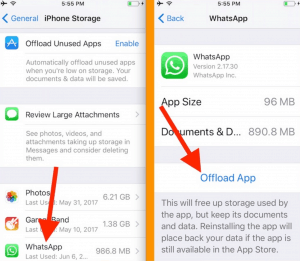 Если вы хотите иметь возможность управлять внутренней памятью iPhone и iPad, теперь для этого есть инструмент. Система выдаёт рекомендации по очистке дискового пространства.
Если вы хотите иметь возможность управлять внутренней памятью iPhone и iPad, теперь для этого есть инструмент. Система выдаёт рекомендации по очистке дискового пространства.
Для их получения нужно открыть раздел Настройки > Хранилище.
Если у вас установлено много неиспользуемых приложений, система может посоветовать удалить их.
Также могут выдаваться рекомендации просмотреть крупные вложения и длинные текстовые разговоры в приложении Сообщения.
Всё это даст возможность очистить устройство максимально быстро, без необходимости проводить детальный мониторинг и анализ.
9. (+) Установка на iPad
Если у вас есть планшет iPad, рекомендуется установить на него iOS 11 как можно скорее. После этого взаимодействие с планшетом может стать более разнообразным и продуктивным.
Появилось новое приложение Dock, которое позволяет прикреплять к нижней части экрана 13 программ. Также здесь отображаются 3 последние приложения, с которыми вы работали.
Обновлён режим многозадачной работы, который запускается, если вы продолжаете выполнять жест снизу вверх по экрану, когда Dock уже показался.
Есть новый режим отображения Slide Over, в котором можно использовать одновременно несколько приложений. Программа Файлы позволит управлять вашими данными, функциональность «Перетащи и отпусти» разрешит перемещать текст, фото и файлы между приложениями. Некоторые улучшения внесены в работу стилуса.
1. (-) Не устанавливайте iOS 11, если не готовы
Если устройство или его обладатель не подготовились к установке обновления, лучше подождать. Нельзя с полной уверенностью предсказать, как устройство перенесёт переход с iOS 10 на iOS 11, поэтому рекомендуется проделать подготовительную работу. Для этого нужно выполнить ряд пунктов. Одни из них займут несколько секунд, резервное копирование данных может занять больше времени.
Небольшая подготовка поможет избежать проблем, на решение которых уйдёт намного больше времени.
2. (-) Не устанавливайте iOS 11, если боитесь появления проблем
Если сейчас ваше устройство на iOS работает без проблем и вы хотите, чтобы так продолжалось и дальше, можно не торопиться с установкой обновления. При работе над ним был длительный период бета-тестирования, но на 100% быть уверенным в отсутствии проблем невозможно.
В список потенциальных неполадок после установки iOS 11 входят повышенный расход энергии, неисправности в работе почты Exchange, проблемы предустановленных и сторонних приложений, Bluetooth, Wi-Fi и мобильной связи, проблемы в процессе установки, лаги, перезагрузки и т.д.
Для верности можно подождать, когда появится первое исправление багов для iOS 11. Каждый год такие обновления выходят вскоре после релиза новой версии системы.
Напомним, что после обновления до iOS 11 нельзя вернуться на версии 10.3.2, 10.3.1, 10.3, 10.2.1 и iOS 9.
3. (-) Не устанавливайте iOS 11, если выполняли джейлбрейк устройства
Если вы взламывали свою систему и хотите оставить её в таком состоянии, не нужно ставить обновление. Хотя разработчики джейлбрейка обещали взломать новую систему, релиз пока не состоялся.
4. (-) Не устанавливайте iOS 11 во время путешествия
Если вы находитесь посреди путешествия или деловой поездки, лучше не обновлять мобильное устройство, иначе при появлении проблем оно может утратить работоспособность. За годы накопилось множество подобных историй. Были рассказы о неработающих приложениях, электронной почте, картах, GPS и т.д. Эти проблемы не станут концом света, когда вы дома или в офисе на работе, но они могут причинить много неприятных минут, когда вы находитесь в незнакомом месте. Кроме того, такие проблемы могут испортить настроение в отпуске.
Если вы уже обновились, напишите в комментариях о своем опыте.